NAS 私有云零信任部署:cpolar 加密访问 + 本地存储,破解安全与便捷难题



文章目录
- 前言
- 1. 检查NASCab本地端口
- 2. windows安装Cpolar
- 3. 配置NASCab远程地址
- 4. 远程访问NASCab
- 小结
- 5. 固定NASCab公网地址
- 6. 固定地址访问NASCab
前言
NAS云可云凭借本地部署的安全性和强大的文件管理功能,成为家庭与中小企业数据存储的核心枢纽。其支持RAID备份、多用户权限控制、WebDAV协议,可替代商业云盘实现数据自主可控。但默认仅限局域网访问,远程调用需暴露公网IP,存在安全风险——直到cpolar内网穿透技术的出现,通过零信任架构实现加密访问,无需公网IP即可安全调用私有云资源。
NAS云可云的核心优势在于“数据主权+灵活扩展”:支持TB级存储、文件版本控制、增量同步,且可通过插件扩展(如思维导图、日历)。适用场景包括家庭照片备份、企业文档管理、学校资源共享。其优点在于数据本地化存储(防止隐私泄露)、无空间限制(按需扩展硬盘),且支持Windows/macOS/移动端多端同步。典型案例:某律师事务所用NAS云可云存储案件资料,通过cpolar实现异地办公时加密访问,符合合规要求。
初始化建议配置RAID 1模式(两块硬盘互为备份),在“存储管理”中开启“自动快照”(每日备份一次)。安全设置:在“用户”中创建只读账号给访客,管理员账号启用两步验证。常见问题:远程访问提示“连接超时”,需检查路由器是否开启UPnP;文件同步冲突,在“设置→高级”中勾选“自动保留最新版本”。
本地部署时,远程访问门槛高。例如,员工居家办公需联系IT配置VPN,响应延迟24小时;出差时无法通过手机访问NAS中的合同,只能让同事拍照发送,信息不安全。此外,动态IP环境下(如家庭宽带),每次重启路由器都需重新配置端口映射,体验极差。
通过cpolar创建HTTPS隧道映射NAS的80端口,生成唯一公网地址,所有访问均需验证身份并加密传输。某设计公司使用后,设计师在咖啡厅用平板访问公司NAS,实时调取PSD文件,传输速度达5MB/s,且全程无需暴露内网IP。进阶操作:配置固定二级子域名(如nas.cpolar.cn),并绑定企业域名,提升品牌专业度。
1. 检查NASCab本地端口
打开NASCab后,在主页面右侧位置可以看到我们平常本地的IP和端口,比如本例的是 80端口,具体可以以自己端口为准.只关注端口即可,了解本地端口后,下面我们开始安装cpolar 内网穿透工具,穿透这个端口实现远程访问
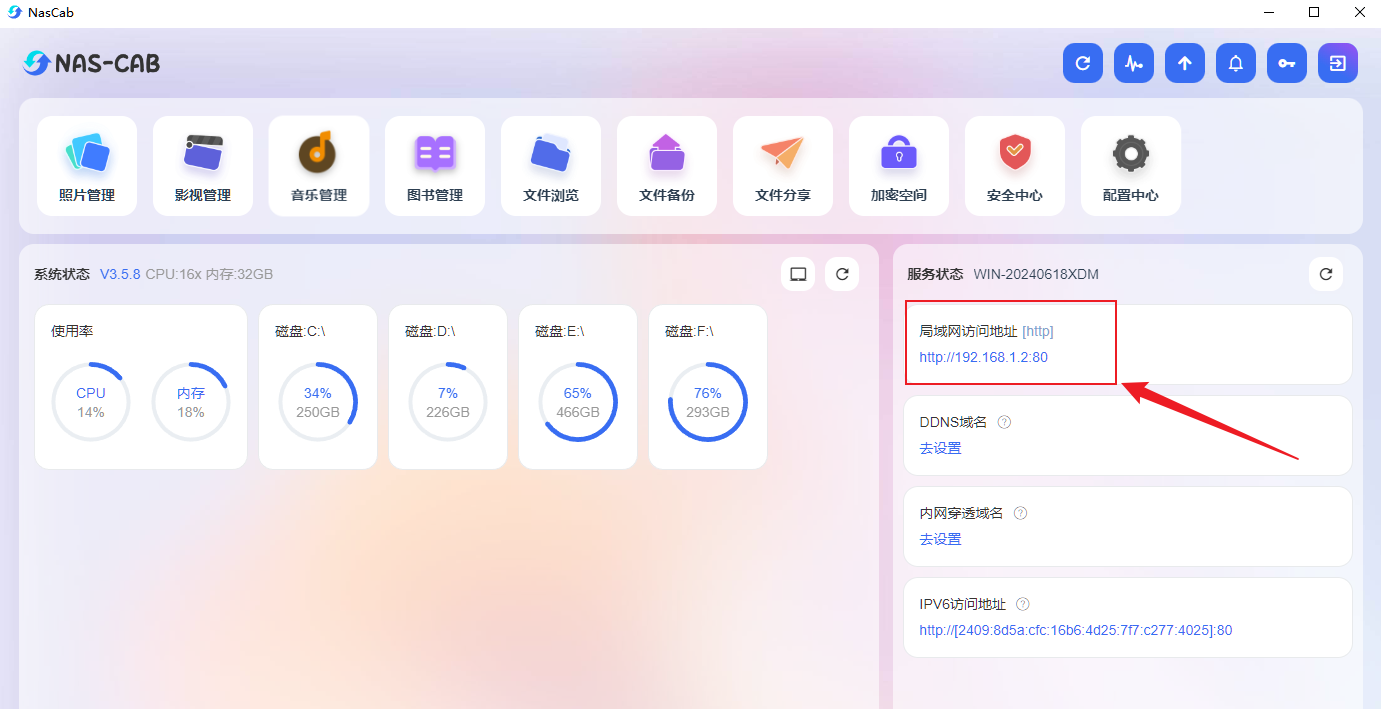
2. windows安装Cpolar
首先注册一个账号,点击下面地址访问cpolar官网,注册一个账号,然后再进入下载页面下载windows安装包.
Cpolar注册账号页面:https://dashboard.cpolar.com/signup
Cpolar下载界面:https://www.cpolar.com/download
- windows系统:在官网下载安装包后,双击安装包一路默认安装即可。
Cpolar安装成功后,在浏览器上访问本地9200端口【http://localhost:9200】,使用cpolar账号登录,即可看到Cpolar 管理界面,然后一切设置只需要在管理界面完成即可!
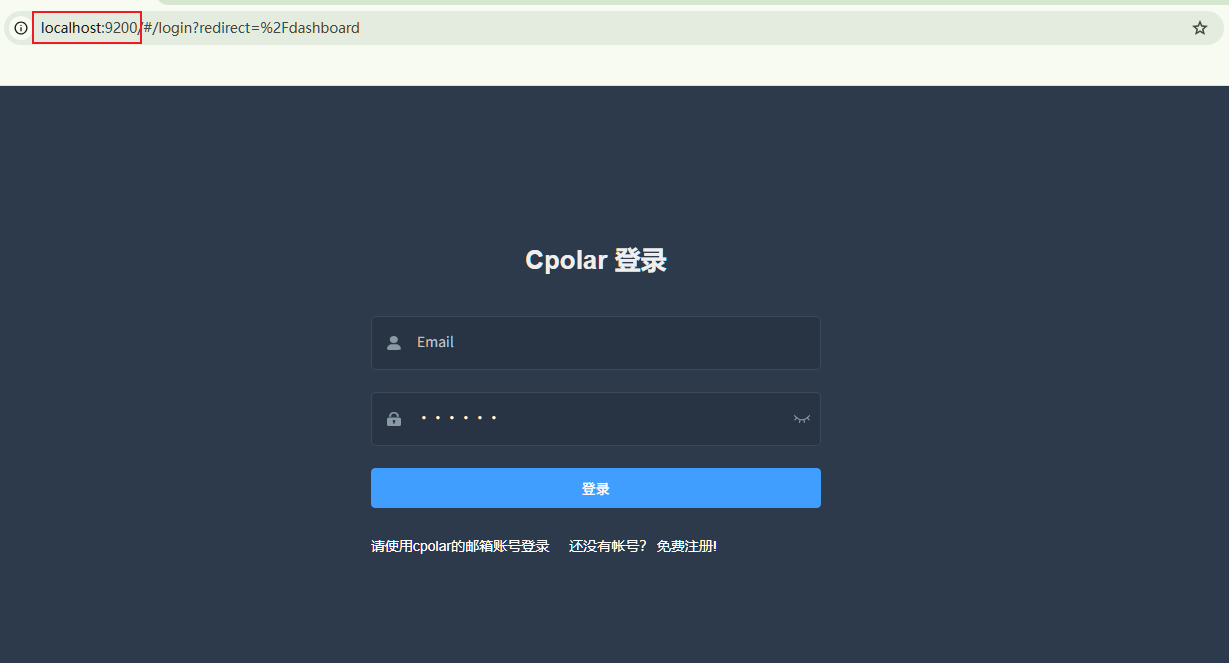
3. 配置NASCab远程地址
点击左侧仪表盘的隧道管理——创建隧道,创建一个NASCab 的公网http地址隧道!
- 隧道名称:NasCab
- 协议:选择http
- 本地地址:80 (上面我们看到的本地端口)
- 域名类型:免费选择随机域名
- 地区:选择China ,China top 或者China vip都可以
点击创建 (点击一次即可,不要重复点击)
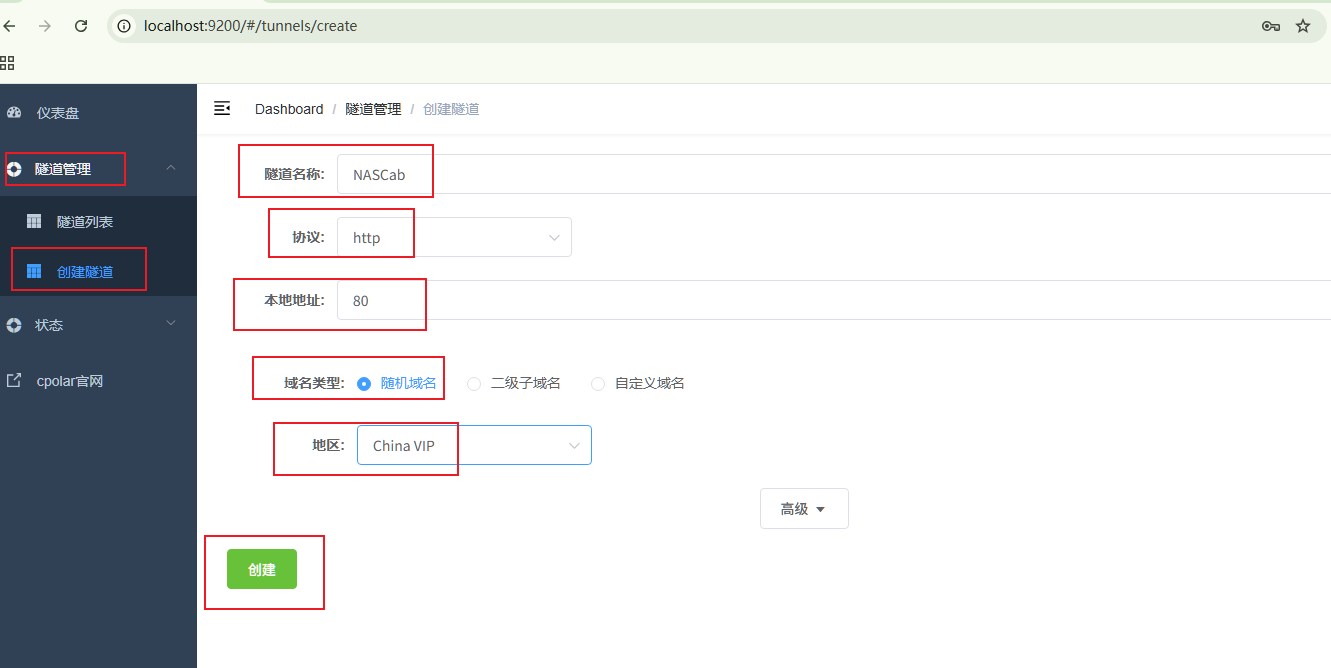
隧道创建成功后,点击左侧的状态——在线隧道列表,查看所生成的公网访问地址,有两种访问方式,一种是http 和https,两种都可以访问,下面随便选择其中一种进行远程访问
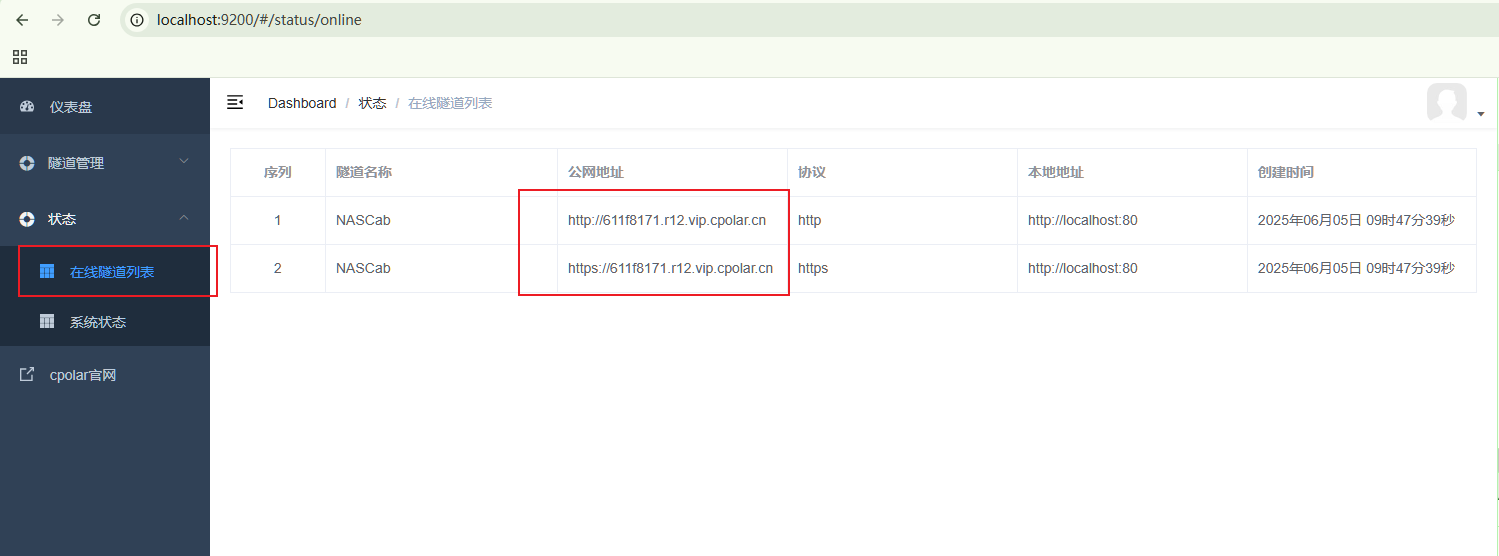
4. 远程访问NASCab
使用上面Cpolar生成的 https公网地址,在任意设备的浏览器进行访问,即可成功访问看到我们NASCab登录界面
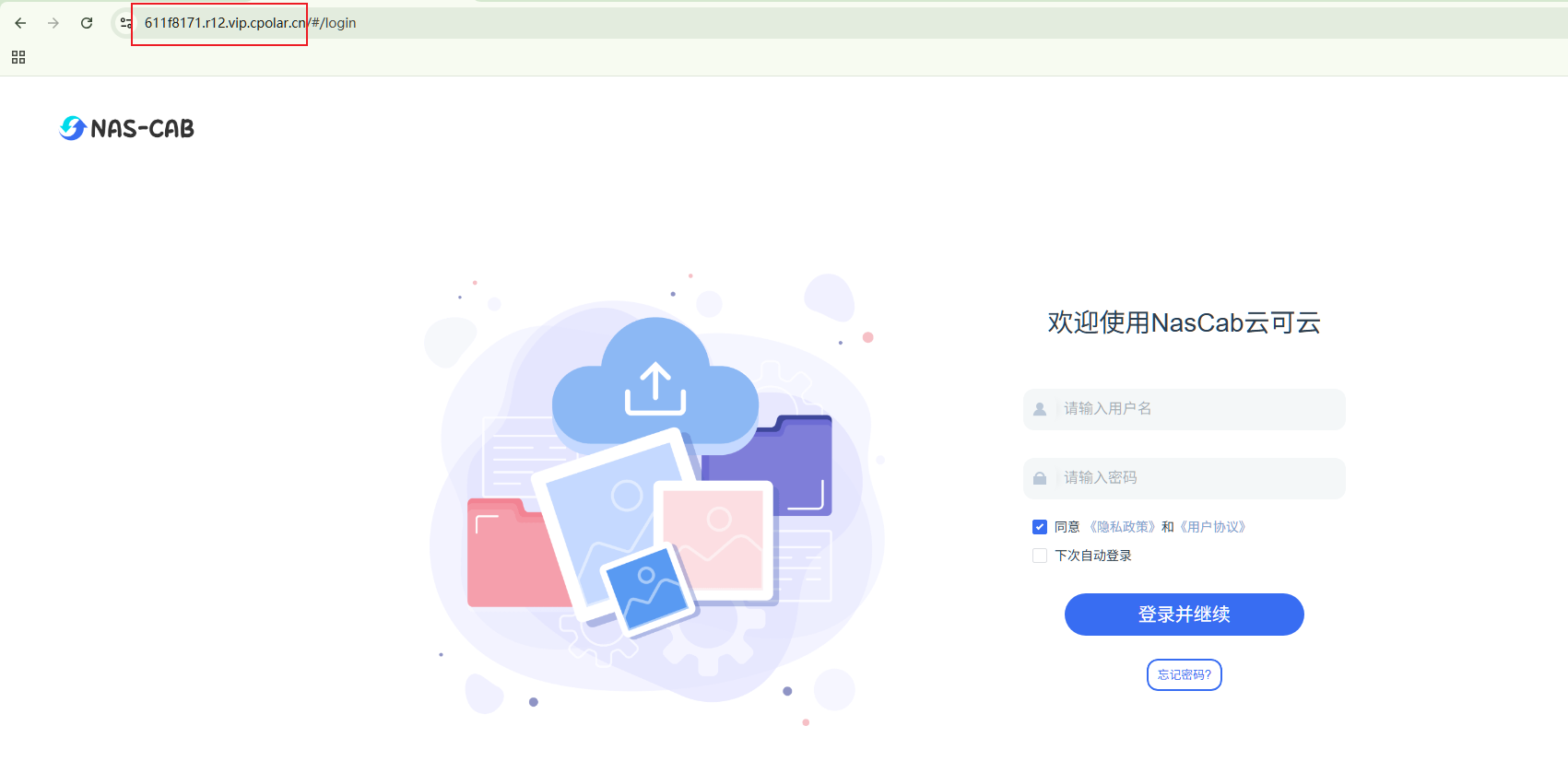
输入账号密码即可成功登录,远程访问初步就设置成功了,极大的缩小了云服务器那些繁琐的配置,简单几步即可实现无需云服务器,无需公网IP实现远程访问.
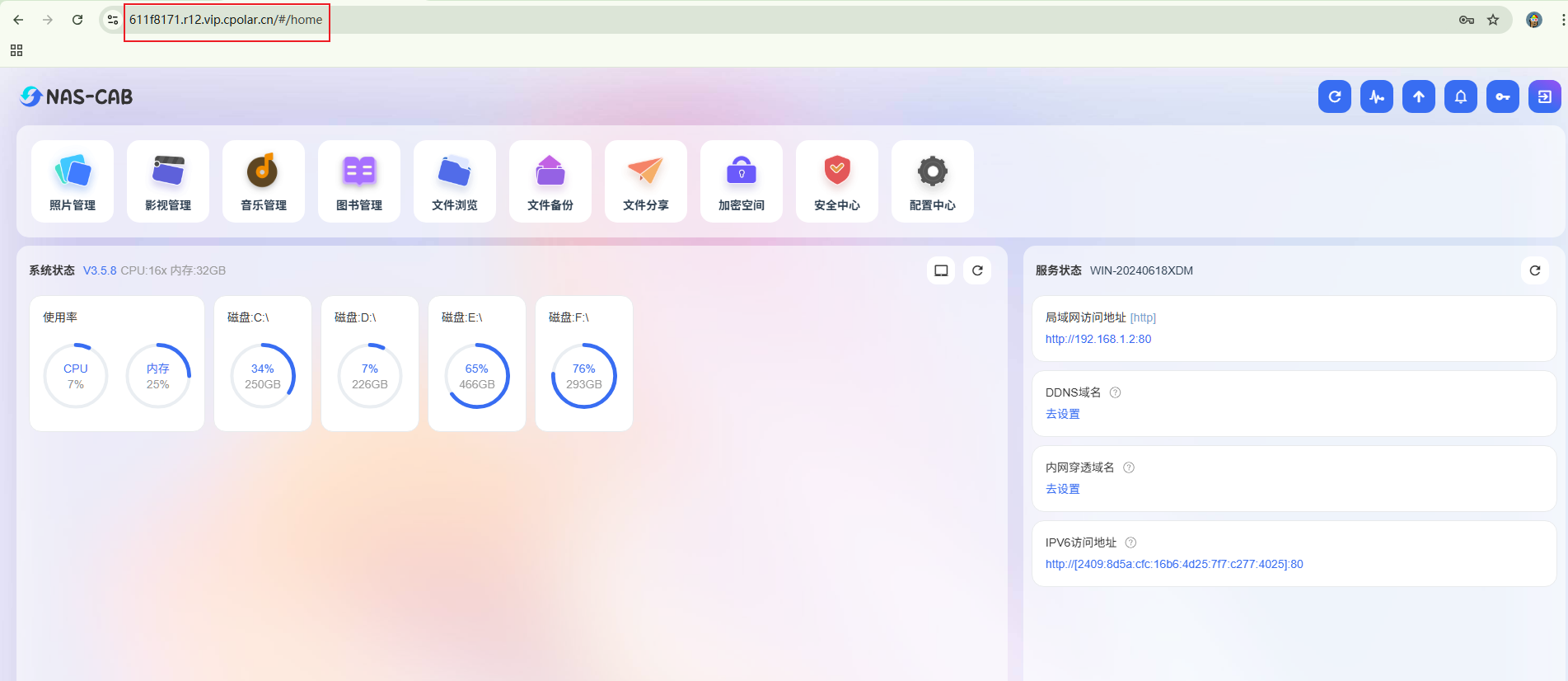
小结
为了更好地演示,我们在前述过程中使用了cpolar生成的隧道,其公网地址是随机生成的。
这种随机地址的优势在于建立速度快,可以立即使用。然而,它的缺点是网址由随机字符生成,不太容易记忆(例如:https://611f8171.r12.vip.cpolar.cn/)。另外,这个地址在24小时内会发生随机变化,更适合于临时使用。
我一般会使用固定二级子域名,原因是我希望将网址发送给同事或客户时,它是一个固定、易记的公网地址(例如:NasCab-test.cpolar.cn),这样更显正式,便于流交协作。
5. 固定NASCab公网地址
由于以上使用cpolar所创建的隧道使用的是随机公网地址,24小时内会随机变化,不利于长期远程访问。因此我们可以为其配置二级子域名,该地址为固定地址,不会随机变化【ps:cpolar.cn已备案】
注意需要将cpolar套餐升级至基础套餐或以上,且每个套餐对应的带宽不一样。【cpolar.cn已备案】
点击登录cpolar官网,点击左侧的预留,选择保留二级子域名,设置一个二级子域名名称,点击保留,保留成功后复制保留的二级子域名名称
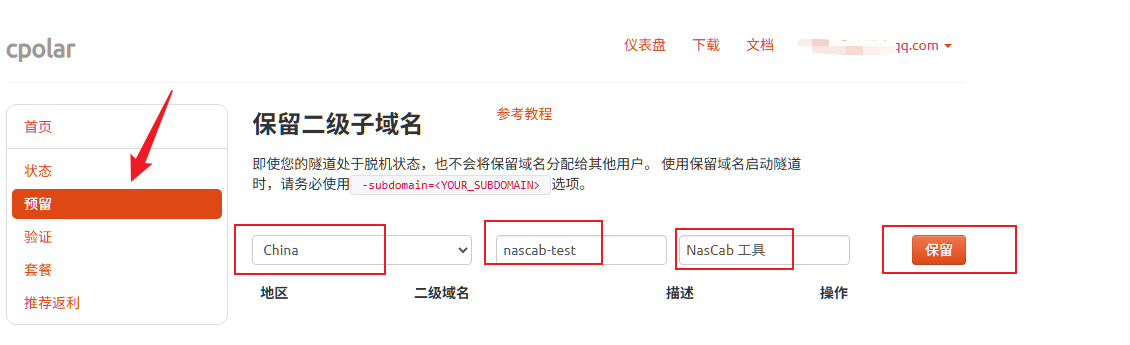
保留成功后复制保留成功的二级子域名的名称
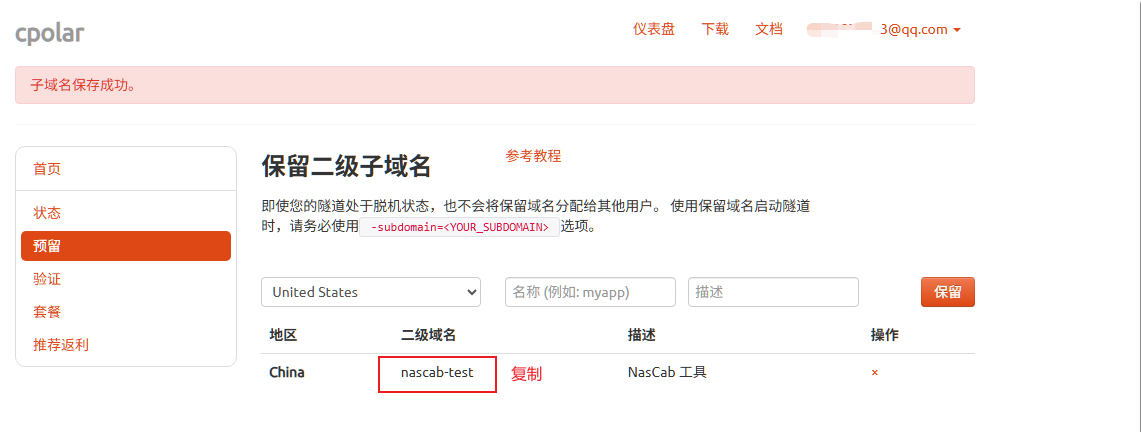
返回cpolar web UI管理界面,点击左侧仪表盘的隧道管理——隧道列表,找到所要配置的隧道,点击右侧的编辑
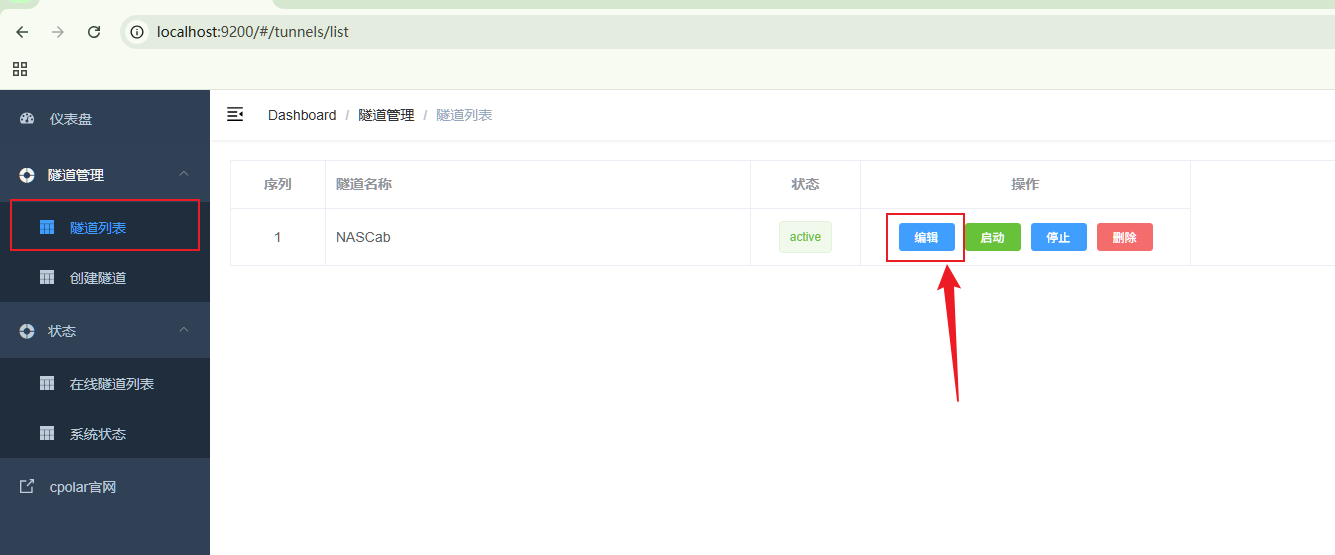
修改隧道信息,将保留成功的二级子域名配置到隧道中
- 域名类型:选择二级子域名
- Sub Domain:填写保留成功的二级子域名
点击更新(注意,点击一次更新即可,不需要重复提交)
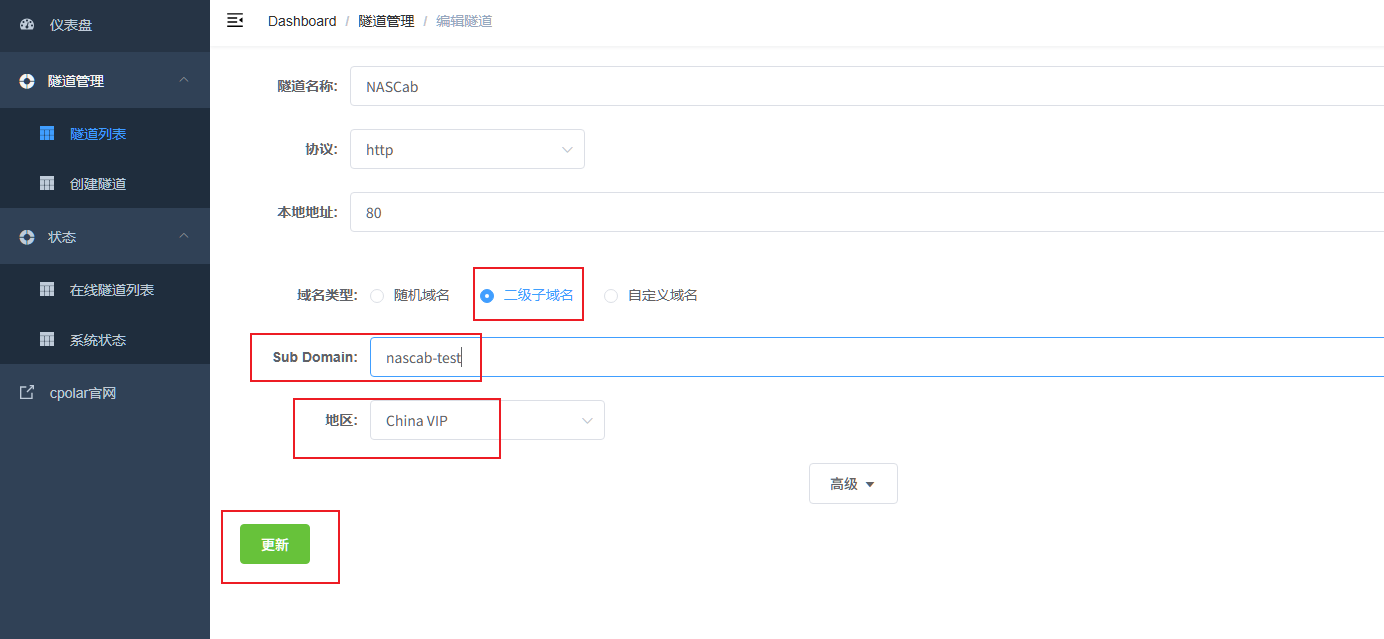
更新完成后,打开在线隧道列表,此时可以看到公网地址已经发生变化,地址二级名称变成了我们自己设置的二级子域名名称
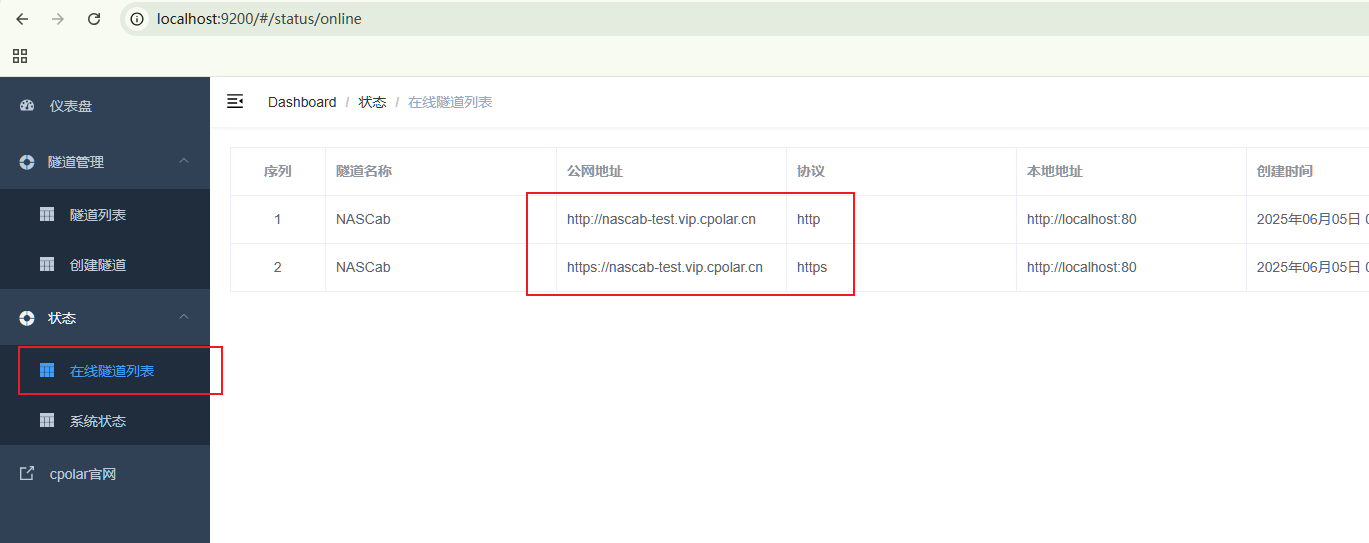
6. 固定地址访问NASCab
最后,我们使用固定的公网https地址访问,可以看到同样访问成功,这样一个固定且永久不变的公网地址就设置好了,随时随地都可以远程访问本地NASCab 去管理自己的相片影视图书等文件,无需公网IP,无需云服务器!
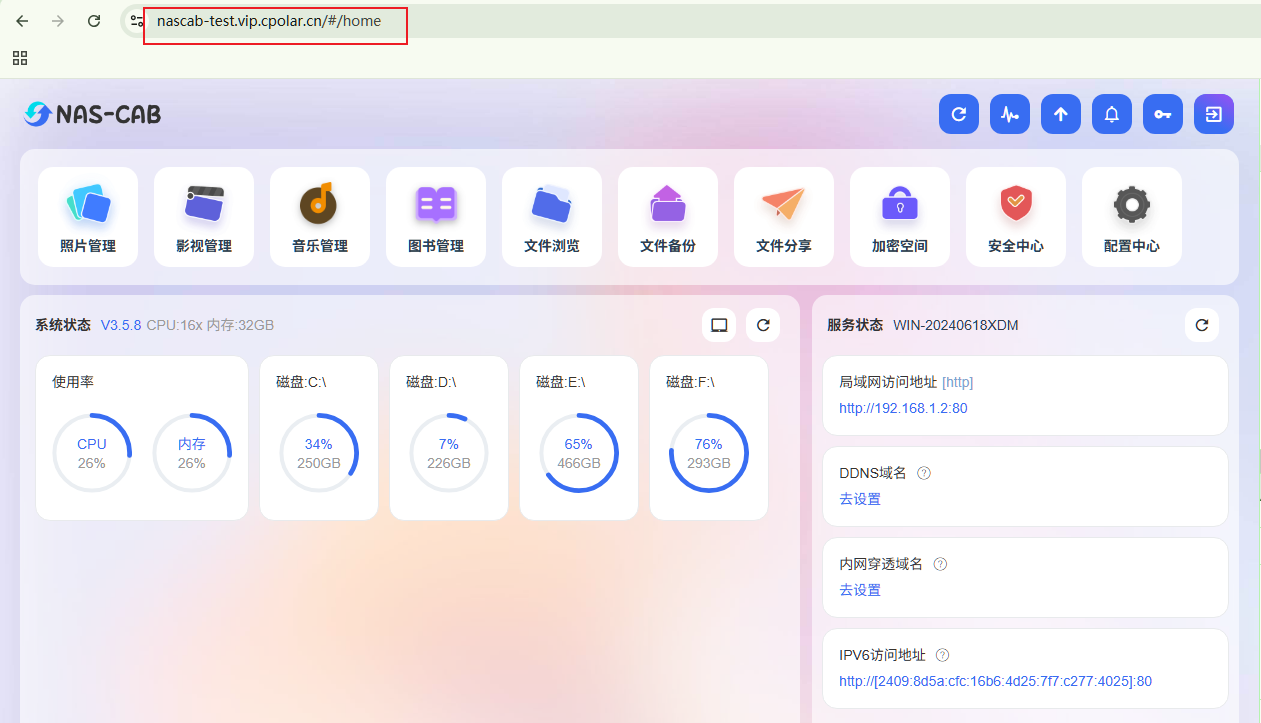
总结: NAS云可云的本地安全存储与cpolar的零信任访问结合,构建了“私有云+远程安全”的完整体系。在数据隐私日益重要的今天,这种方案让用户既能掌控数据主权,又能享受云端协作的便捷,真正实现“安全与效率并存”。
文章知识来源:cpolar官网-安全的内网穿透工具 | 无需公网ip | 远程访问 | 搭建网站
